Настройка поиска Dataverse для своей среды
Dataverse поиск обеспечивает быстрые и исчерпывающие результаты поиска в одном списке, отсортированном по релевантности. Как Администратор или настройщик, вы можете включить и настроить Dataverse поиск, как описано в этой статье. Представления быстрого поиска используются для настройки поиска Dataverse, чтобы вы могли управлять глобальным поиском, быстрым поиском и поведением поиска в одном месте.
При включенном поиске Dataverse окно поиска всегда доступно вверху каждой страницы во всех приложениях на основе модели в среде. После включения поиска Dataverse он применяется ко всем приложениям и не может быть отключен для отдельного приложения. Пользователи могут начать новый поиск и быстро найти нужную информацию в таблицах с возможностью поиска, включенных в приложение. Поиск Dataverse также становится стандартом по умолчанию и единственным глобальным поиском во всех приложениях на основе модели в среде. Пользователи не смогут переключиться на быстрый поиск, ранее известный как поиск с разбивкой по категориям.
Dataverse Поиск можно расширить на дополнительные Microsoft области поиска, включая SharePoint Онлайн, Bing и Office. Пользователи могут искать и находить информацию на этих холстах аналогично поиску в приложении, когда соединитель включен, например быстро находить номер телефона или адрес электронной почты контакта, не открывая приложение.
Что такое поиск Dataverse?
Поиск Dataverse поможет вам быстро найти то, что вы ищете. Он позволяет быстро получить полные результаты по нескольким таблицам единым списком, отсортированным по релевантности. Кроме того, поиск Dataverse имеет следующие преимущества:
Быстрый и точный поиск: обеспечивает точный и быстрый поиск для приложений на основе моделей, а также производительность, превосходящую поискбыстрый поиск, ранее известный как поиск по категориям.
Предлагаемые результаты по мере ввода текста: находит то, что вы ищете, и показывает лучшие результаты по мере ввода текста.
Лучшее соответствие: находит совпадения с любым словом в условие поиска для столбцов в таблице. Обеспечивает лучший пользовательский интерфейс по сравнению с быстрым поиском, где все слова в условии поиска должны быть найдены в одном столбце.
Умный: находит совпадения, включающие словоизменительные слова, такие как stream, streaming или streamed.
Поиск по документам в Microsoft Dataverse: включает результаты поиска текста в документах, которые хранятся в таких форматах файлов, как Dataverse PDF, Microsoft Office документы, HTML, XML, ZIP, EML, простой текст и JSON. Также производится поиск текста в заметках и вложениях.
Заметка
Поиск по изображениям не поддерживается.
Понимание базовых данных: Понимает такие типы данных, как Выбор и Поиск, поэтому может эффективно интерпретировать поисковый запрос, включающий несколько поисковых терминов.
Операторы для расширенного поиска: позволяют использовать простые операторы логический в вашем условие поиска и составлять запрос для получения нужных вам результатов.
Интеллект: применяет технологию искусственного интеллекта для интерпретации естественного языка, например ошибок в написании, распространенных сокращений и синонимов, для предоставления качественных результатов.
Для получения дополнительной информации о поиске Dataverse, см. Поиск таблиц и строк с помощью поиска Dataverse.
Доступность и поддерживаемые языки
Поиск Dataverse доступен в приложениях для взаимодействия с клиентами (Dynamics 365 Sales, Dynamics 365 Customer Service, Dynamics 365 Field Service, Dynamics 365 Marketing и Dynamics 365 Project Service Automation).
Поиск Dataverse не доступен для организаций Customer Engagement (on-premises). Быстрый поиск — единственный вариант поиска для организаций, работающих с приложениями для взаимодействия с клиентами, и организаций Customer Engagement (on-premises).
Полнотекстовый быстрый поиск доступен для организаций Customer Engagement (on-premises), начиная с Dynamics CRM 2015 с накопительным пакетом обновления 1.
Для более детального сравнения поисков, доступных в Microsoft Dataverse, см. Сравнение вариантов поиска в Microsoft Dataverse.
Все доступные для поиска поля в поиске Dataverse обрабатываются на языке, наиболее близком к базовому языку организации, за исключением казахского, где все поля обрабатываются с помощью базового текстового процессора, не зависящего от языка.
Включить поиск Dataverse
Поиск Dataverse — это функция с возможностью отказа, настроенная как Вкл по умолчанию во 2 волне выпуска 2021 года во всех рабочих средах, кроме тех, которые используют собственный ключ шифрования. Мы рекомендуем включить поиск Dataverse, чтобы у пользователей были превосходные возможности поиска в приложениях на основе моделей с перечисленными выше преимуществами. Все приложения Power Apps на основе модели имеют возможность глобального поиска с панелью поиска в заголовке в среде. Отдельные пользователи не могут переключиться на быстрый поиск, ранее известный как поиск с разбивкой по категориям. Таблицы должны быть включены в приложение, которое вы используете для поиска Dataverse. Убедитесь, что все таблицы, в которых пользователи будут выполнять поиск, включены в ваше приложение.
Важно
Если вы выберете ранний доступ выпуска 2021 волны 2 в рабочей среде, поиск Dataverse включается автоматически. Если вы используете свой собственный ключ шифрования, вы можете отключить поиск Dataverse после включения раннего доступа волны 2 выпуска 2021 года вцентре администрирования Power Platform.

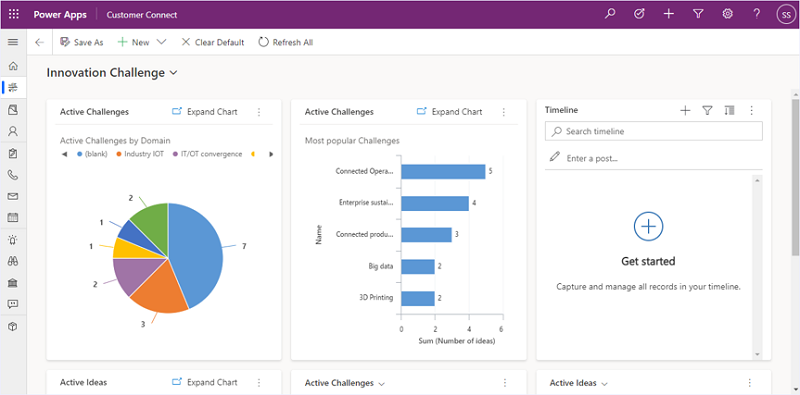
Заметка
Поиск Dataverse не поддерживает операции жизненного цикла (создание, удаление, резервное копирование, восстановление, копирование, сброс и т. д.). В случае такой операции повторно включите поиск Dataverse.
Чтобы включить поиск Dataverse выполните следующие действия:
Откройте центр администрирования Power Platform как системный администратор.
В области переходов выберите Среда.
Выберите среду.
Выберите Параметры>Продукт>Функции.
В Поиск установите поиск Dataverse как Вкл.
Выберите Сохранить.
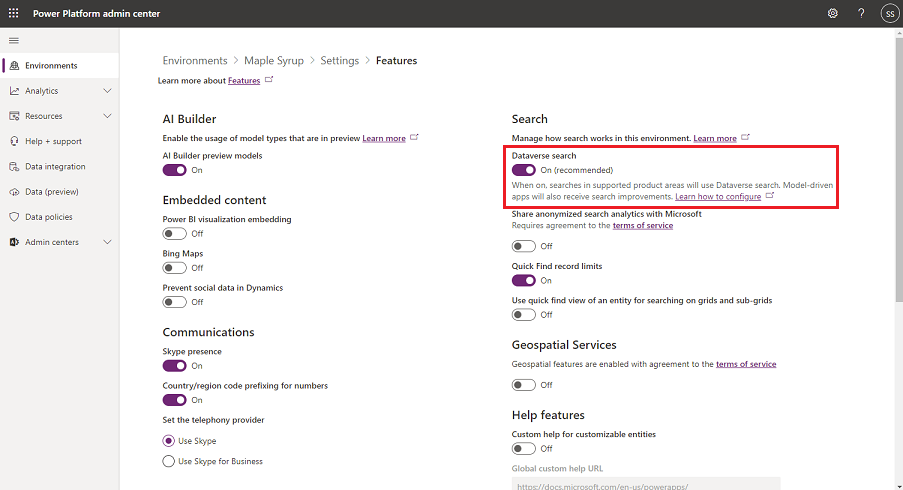
Когда вы включаете Dataverse поиск, он включается во все ваши приложения, основанные на моделях. В некоторых приложениях отключить эту функцию нельзя.
Если поисковый индекс Dataverse должен быть подготовлен, вы видите указание на то, что выполняется инициализация. После подготовки индекса к работе для полной синхронизации может потребоваться от часа и более для организаций среднего размера до нескольких дней для крупных организаций.
Важно
Отключение поиска Dataverse отменит подготовку и удалит индекс в течение 12 часов. Если вы включите поиск Dataverse примерно через 12 часов после его отключения, создается новый индекс, за которым следует полная синхронизация, которая может занять до часа и более для организаций среднего размера и нескольких дней для крупных организаций. Учтите это, когда отключаете поиск Dataverse временно.
Помогите улучшить поиск Dataverse
Чтобы помочь Microsoft улучшить поиск Dataverse, вы можете поделиться поисковыми запросами Dataverse своей среды в Dynamics 365 и приложениях Power Platform с Microsoft. Эти данные помогают Microsoft создать, улучшить и проверить модель машинного обучения Microsoft для технологии поисковых запросов на естественном языке Dynamics 365.
Ваши запросы и результаты просматриваются людьми, использующими защищенные компьютеры в США. Сводные данные о запросах и результатах используются инженерами и специалистами по обработке данных Microsoft для улучшения будущих результатов поисковых запросов для всех пользователей во всем мире. Ваши данные остаются вашей собственностью. Данные вашей организации хранятся в пределах границ соответствия вашего клиента и автоматически удаляются через 30 дней. Вы можете удалить данные в любое время, перейдя в центр администрирования Power Platform и переключив Передавать в корпорацию Майкрософт анонимизированную аналитику в положение Выкл. Для получения дополнительной информации см. раздел Условия использования в центре администрирования Power Platform.
Поделиться анонимной аналитикой поиска с помощью Microsoft по умолчанию выключено . Для ее включения выполните следующие действия.
В центре администрирования Power Platform выберите среду.
Выберите Параметры>Продукт>Функции.
В Поиск задайте Передавать в корпорацию Майкрософт анонимизированную аналитику как Вкл.
Выберите Сохранить
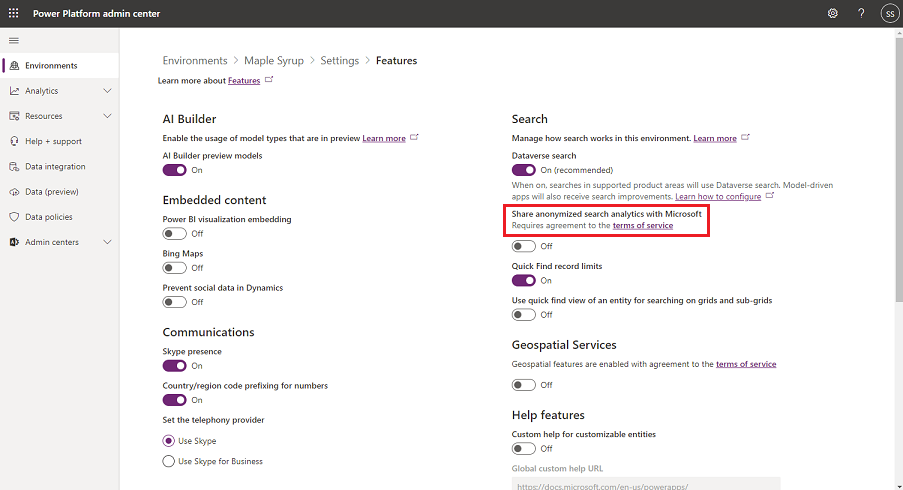
Настройка поиска Dataverse
Настройка поиска Dataverse после включения в центре администрирования Power Platform состоит из трех этапов:
Выберите доступные для поиска таблицы в поиске Dataverse (см. ниже).
Просмотрите столбцы, по которым будет выполняться поиск, столбцы, которые будут отображаться, и условия фильтрации, которые будут применяться в Power Apps под управлением модели (см. ниже).
Убедитесь, что таблицы, включенные для поиска Dataverse, включены в приложении на основе модели. Используйте конструктор приложений, чтобы убедиться, что таблица включена в компоненты приложения. Для получения дополнительной информации см. Добавление и изменение компонентов приложения на основе модели.
Убедитесь, что ваша таблица настраивается и что параметры Отслеживать изменения и Показывать в результатах поиска в Дополнительных параметрах установлены на Вкл. Для получения дополнительной информации см. раздел Создание и редактирование таблиц с помощью Power Apps.
Выберите таблицы для поиска Dataverse
Настройка поиска начинается с проверки таблиц, которые включены для поиска Dataverse в контексте решения. Используя новый обозреватель решений, вы можете увидеть снимок экрана поискового индекса Dataverse по странице Обзор.
Заметка
Если вы выбираете таблицы для поиска Dataverse в среде для государственных организаций США Power Apps, используйте устаревший обозреватель решений, чтобы выбрать таблицы для индексации для поиска Dataverse.

Выполните вход в Power Apps.
Выберите Решения.
Выберите решение, в котором нужно внести изменения, и выберите Обзор.
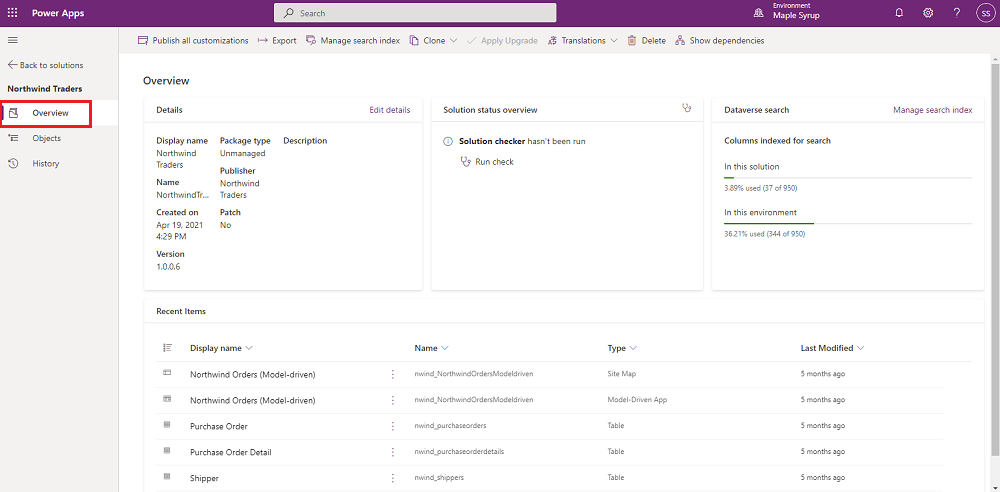
Выберите Управление индексом поиска.

Хотя ограничения на количество таблиц, которые вы можете индексировать для поиска Dataverse, отсутствуют, есть ограничение на общее количество полей, которые можно включить для поиска Dataverse. Максимум поддерживающих поиск полей — 1000 для организации. Из этих 1000 полей до 50 требуются поисковой системе Dataverse, поэтому вы можете настроить до 950 доступных для поиска полей.
Внимание
Некоторые столбцы являются общими для всех таблиц, например Основное имя и Идентификатор, являются частью 50 полей, индексируемых по умолчанию для всех таблиц, и не учитываются для каждой таблицы.
Когда вы выбираете таблицу для индексации для поиска Dataverse, вы можете понять количество полей, которые будут добавлены в индекс.

Количество проиндексированных полей для таблицы зависит от представления быстрого поиска таблиц. Кроме того, некоторые типы полей считаются несколькими полями в индексе поиска Dataverse, как указано в этой таблице.
| Тип поля | Количество полей, используемых в в индексе поиска Dataverse |
|---|---|
| Поиск (клиент, владелец и атрибут типа поиска) | 3 |
| Набор параметров (состояние или атрибут типа состояния) | 2 |
| Все прочие типы полей | 1 |
Панель хода выполнения в нижней части показывает отношение индексированных полей как часть от максимально разрешенного числа доступных для поиска полей.

При достижении предела индексированных полей появится предупреждение. Если требуется добавить несколько полей в индекс, потребуется освободить пространство, удалив часть полей, которые уже в индексе, или удалить целые таблицы из области поиска Dataverse.
По умолчанию следующие системные таблицы индексируются для поиска Dataverse. Однако пользовательские таблицы не включены. Вы должны добавить их в поиск Dataverse, чтобы их можно было найти. Цифры в скобках ниже указывают общее количество столбцов, включенных в индекс для этой таблицы.
| Таблицы, включенные для поиска Dataverse без включенных приложений Dynamics 365 |
Таблицы, включенные для поиска Dataverse с включенными приложениями Dynamics 365 |
|---|---|
| Учетная запись (8) Контакт (11) Цель (19) Метрика цели (3) Статья базы знаний (56) |
Кампания (2) Активность кампании (4) Отклик от кампании (6) Обращение (5) Конкурент (1) Контракт (7) Счет (4) Интерес (6) Маркетинговый список (5) Возможная сделка (11) Продукт возможной сделки (8) Заказ (4) Продукт (5) Предложение с расценками (4) Сервис (1) Действие сервиса (9) |
Заметка
Изменения, внесенные в конфигурацию поиска Dataverse или в данные, доступные для поиска, могут появиться в службе поиска в течение 15 минут. Для полной синхронизации может потребоваться до часа или более для организаций среднего размера и несколько дней для организаций очень большого размера.
Выберите доступные для поиска поля и фильтры для каждой таблицы
Доступные для поиска поля и фильтры для таблицы, включенные для поиска Dataverse, управляются представлением быстрого поиска таблицы. Полный набор Просмотр столбцов, Найти столбцы и Фильтровать столбцы в представлении быстрого поиска таблицы являются частью индекса поиска Dataverse, если эта таблица включена для поиска Dataverse. Нет предела количеству доступных для поиска полей, которые можно добавить для каждой таблицы. Однако есть ограничение на общее число индексированных полей, как было объяснено в предыдущем разделе.
Столбцы поиска на Представление быстрого поиска определяют доступные для поиска поля в индексе поиска Dataverse. Текстовые поля, такие как «Одна строка текста», «Несколько строк текста», «Результаты поиска» и «Наборы параметров» поддерживают поиск. Найти столбцы всех других типов данных игнорируются.
Заметка
Поля валют должны быть добавлены в Найти столбцы, чтобы символ валюты, отображаемый в записи, возвращался в результатах поиска. Если поле валюты не добавлено в поисковый индекс, пользователи увидят символ валюты, локализованный в соответствии с их языковыми настройками.
Столбцы представлений в Представление быстрого поиска определяет поля, выводимые на странице результатов поиска приложений на основе модели, когда возвращаются сопоставленные результаты.
Условия фильтров в представлении быстрого поиска также применяются к результатам поиска Dataverse. Список предложений поиска, не поддерживаемых в поиске Dataverse, см. в приведенной ниже таблице.
| Оператор |
|---|
| Кнопка "Нравится" |
| NotLike |
| BeginsWith |
| DoesNotBeginWith |
| EndWith |
| DoesNotEndWith |
| ChildOf |
| Маска |
| NotMask |
| MaskSelect |
| EqualUserLanguage |
| Меньше |
| Не под |
| UnderOrEqual |
| Выше |
| AboveOrEqual |
| NotNull |
| Null |
Чтобы изменить доступные для поиска поля таблицы:
Выполните вход в Power Apps.
Выберите Dataverse>Таблицы.
Выберите таблицу, в котором нужно внести изменения, и выберите вкладку Представления.
Выберите представление типа Предоставление быстрого поиска в списке представлений.
Редактируйте столбцы просмотра и находите столбцы, добавляя, удаляя или переупорядочивая столбцы. Более подробное описание того, как добавлять или удалять столбцы в представлении, см. Выберите и настройте столбцы в представлениях приложений на основе модели в Power Apps.

Выберите Опубликовать для публикации изменений в представлении.
Внимание
Изменения для Представление быстрого поиска также применяются к конфигурациям с одной и несколькими таблицами быстрого поиска. Поэтому мы не мешаем вам включать поля, которые не поддерживаются для поиска Dataverse при настройке Представления быстрого поиска. Однако поля неподдерживаемые не синхронизируется с индексом поиска Dataverse и не появляются в результатах поиска Dataverse.
Совет
Вы можете использовать Представление быстрого поиска для определения того, какие поля отображаются как фасеты в приложениях на основе модели с включенным поиском Dataverse. Все Столбцы представлений с типами данных, отличные от "Строка текста" и "Несколько строк текста", помечены как фасеты и фильтры в индексе. По умолчанию первые четыре поля фасетов в Представлении быстрого поиска для выбранной таблицы отображаются как фасеты, когда пользователи используют поиск Dataverse. В любое время можно выбрать только четыре поля как фасеты.
Заметка
Изменения, внесенные в конфигурацию поиска Dataverse или в данные, доступные для поиска, могут появиться в службе поиска в течение 15 минут. Для полной синхронизации может потребоваться до часа или более для организаций среднего размера и несколько дней для организаций очень большого размера.
Максимальный размер условие поиска составляет 1024 символа.
Хотя вы можете иметь связанные поля таблицы как Просмотр столбца или Найти столбец или Фильтрация столбцов в представлении быстрого поиска таблицы, связанные поля таблицы не поддерживаются поиск Dataverse и, следовательно, игнорируются.
Если длина текста в столбце таблицы изменяется, а для столбца установлено значение Простое представление поиска, импорт может завершиться сбоем и может возникнуть следующая ошибка.
Длина недопустима, поскольку это индексированный атрибут и, следовательно, не может иметь размер больше 1700.
Размер индексированного атрибута не может превышать 1700 байт. Если соответствующий столбец зарегистрирован в представлении быстрого поиска, удалите его из представления быстрого поиска и повторите попытку экспорта через некоторое время. Изменение или удаление параметра Представление быстрого поиска отражается в индексе в течение 24 часов, так как это задание обслуживания выполняется для локального продукта один раз в день. Дополнительные сведения см. в разделе Характеристики максимальной емкости для SQL Server.
Обновления вычисляемых полей и подстановок не синхронизируются автоматически в поиске Dataverse. Данные обновляются всякий раз, когда поле, настроенное для поиска Dataverse обновлено в записи.
Есть несколько общих полей, которые являются частью каждой таблицы в Dataverse, которые являются частью индекса поиска Dataverse по умолчанию. Вот несколько примеров общих полей:
- ownerid (Имя подстановки)
- owningbusinessunit (Имя подстановки)
- statecode (Подпись набора параметров)
- statuscode (Подпись набора параметров)
- name (Поле основного имени любой таблицы. Это может быть совпадать или не совпадать с логическим именем (полное имя, тема и т. д.) таблицы.
Если общее поле добавлено в любую таблицу для поиска Dataverse, поиск будет выполняться для этого общего поля по всем сущностям. Однако после выбора определенной таблицы через аспект типа записи, поиск Dataverse будет следовать параметрам, которые вы определили для этой конкретной таблицы с помощью представления быстрого поиска.
Настройте быстрые действия, которые отображаются с поиском Dataverse в приложениях на основе модели
Интерфейс поиска Dataverse добавляет некоторые из наиболее часто используемых действий в результаты поиска, чтобы помочь пользователям выполнять свои задачи без необходимости переходить на страницу записи в приложениях на основе модели. Быстрые действия — это небольшой набор команд для конкретной таблицы. Пользователи видят быстрые действия при использовании поиска в приложениях на основе модели, запущенных в веб-браузере. Некоторые из часто используемых таблиц настроены для отображения набора команд, помогающих им выполнить свою задачу без потери контекста.
| Таблица | Быстрые действия |
|---|---|
| Учетная запись | Назначить, Поделиться, Отправить ссылку по электронной почте |
| Контакт | Назначить, Поделиться, Отправить ссылку по электронной почте |
| Встреча | Отметить как завершенное, Отменить, Установить в отношении, Назначить, Отправить ссылку по электронной почте |
| Задача | Отметить как завершенное, Отменить, Установить в отношении, Назначить, Отправить ссылку по электронной почте |
| Звонок | Отметить как завершенное, Отменить, Установить в отношении, Назначить, Отправить ссылку по электронной почте |
| Эл. почта | Отменить, Установить в отношении, Отправить ссылку по электронной почте |
Быстрые действия — это подмножество команд сетки домашней страницы таблицы. Например, когда вы выбираете учетную запись в сетке ее домашней страницы, быстрые действия в таблице «Учетная запись» определяются набором команд в верхней части страницы. Это важно для понимания параметров настройки, доступных для настройки быстрых действий. Вы можете использовать EnableRule ленты, чтобы скрыть или показать быстрые действия для таблицы. Чтобы узнать больше об определении правил включения ленты в Power Apps, см. Определение правил включения ленты.
Следующие три новых правила включения дают вам гибкость для оптимизации быстрых действий:
Правило ShowOnQuickAction: Используйте это правило, чтобы команда отображалась только как быстрое действие.
<CommandDefinition Id="new.contact.Command.Call"> <EnableRules> <EnableRule Id="Mscrm.SelectionCountExactlyOne" /> <EnableRule Id="Mscrm.ShowOnQuickAction" /> </EnableRules> <DisplayRules /> <Actions> <JavaScriptFunction FunctionName="simplealert" /> </Actions> </CommandDefinition>Правило ShowOnGridAndQuickAction: используйте это правило, чтобы команда отображалась на сетке домашней страницы, а также для быстрого действия.
Правило ShowOnGrid: Используйте это правило, чтобы команда отображалась только в сетке домашней страницы. Вы можете использовать эту команду, чтобы скрыть существующее быстрое действие.
Заметка
В каждой таблице может быть до шести быстрых действий. В настоящее время быстрые действия отображаются только в контексте поиска — вместе с предложениями и на странице результатов в основном столбце. Тот же набор быстрых действий отображается рядом с предложениями и на странице результатов.
Задание управляемых свойств для поиска Dataverse
Если требуется вставить таблицу в поиск Dataverse, управляемое свойство Можно включать с синхронизацию со внешним индексом поиска для этой сущности должно устанавливаться как true для таблицы. По умолчанию, свойство задается на true для некоторых готовых таблиц и всех настраиваемых таблиц. Некоторые из системных таблиц невозможно включить для поиска Dataverse.
Для задания управляемого свойства выполните следующие действия:
Перейдите в раздел Дополнительные параметры>Настройки.
Выберите Настройка системы.
В разделе Компоненты раскройте узел Сущности, затем раскройте выберите требуемую таблицу.
На панели меню выберите Управляемые свойства. Для Можно включать с синхронизацию со внешним индексом поиска выберите Истина или Ложь, чтобы задать нужное состояние свойства. Выберите Установить для выхода, как показано ниже.
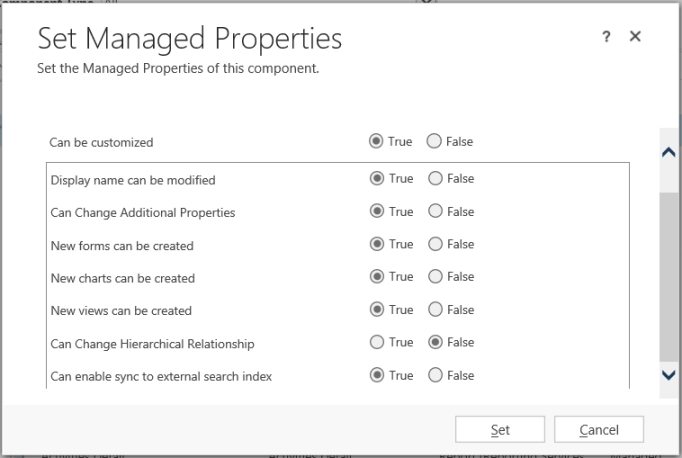
Выберите Опубликовать, чтобы изменения вступили в силу.
Если требуется изменить свойства Можно включать с синхронизацию со внешним индексом поиска на false, необходимо сначала снять выбор таблицы из поиска Dataverse. Если таблица включена в поиск Dataverse, появится следующее сообщение: "Эта сущность в настоящее время синхронизируется с внешним индексом поиска. Необходимо удалить сущность из внешнего индекса поиска, чтобы свойство Можно включать синхронизацию с внешним индексом поиска можно было установить в значение Ложь.
Если для параметра Можно включать синхронизацию с внешним индексом поиска задано значение False, появится следующее сообщение при попытке включить таблицу в поиске Dataverse: "Невозможно включить поиск Dataverse для сущности из-за конфигурации ее управляемых свойств". Для настраиваемых таблиц с особенно конфиденциальными данными можно рассматривать, не задать ли для параметра Можно включать синхронизацию с внешним индексом поиска значение False.
Внимание
Имейте в виде, после установки управляемого решения в целевой системе, вы не сможете изменить значение свойства, так как это управляемое свойство.
См. также
Поиск таблиц и строк с помощью Dataverse поиска
Dynamics 365 результаты в Microsoft Поиск